Como limpar cache de rede | Flush DNS
Confira instruções bem práticas para realizar a limpeza de rede no Windows e no macOS e deixar a máquina livre de erros e sobrecargas de arquivos
Se a sua conexão com a internet apresenta algum tipo de problema, pode ser uma boa pedida limpar o cache de rede para recuperar a estabilidade. Esse procedimento também é conhecido como Flush DNS e consiste em remover bugs e endereços de IPs armazenados ao longo do tempo, o que pode gerar lentidão por conta da sobrecarga ou até mesmo erros ao acessar páginas com links quebrados.
Aliás, a sigla DNS significa Domain Name System (Sistema de Nomes de Domínio, em livre tradução) e é o local do computador onde os arquivos de cache ficam armazenados — sistema semelhante ao que é visto em navegadores.
É justamente esse sistema que torna possível acessar páginas da web de forma mais rápida.
Como limpar o cache de rede
O Flush DNS é um processo extremamente simples de ser executado e não requer nenhum conhecimento avançado em informática. Abaixo, você confere os métodos para Windows e macOS:
No Windows
O passo a passo abaixo funciona em qualquer versão do Windows a partir do 7 e pode ser concluído em poucos cliques. Aprenda:
- Na tela inicial, clique no menu Iniciar;
- Digite cmd e clique com o botão direito em "Prompt de comando";
- Clique em "Executar como administrador" e em "Sim";
- Digite o comando ipconfig /flushdns e aperte Enter.
Pronto, agora basta reiniciar o computador e conferir o resultado da limpeza.
No macOS
Se você usa macsOS e deseja limpar o cache de rede da sua máquina, saiba que o processo pode variar de versão para versão. Apesar das diferenças, o passo a passo é simples de ser seguido.
Primeiramente, você deve pressionar a tecla F4 e digitar "terminal" no campo de busca do launchpad para ter acesso à janela do terminal. Depois disso, no prompt de comando, você deve digitar a seguinte linha, de acordo com a versão do seu Mac:
- Yosemite ou superior: sudo killall -HUP mDNSResponder;
- Mavericks, Mountain Lion e Lion: sudo killall -HUP mDNSResponder;
- Leopard ou anteriores: sudo lookupd -flushcache.
Você ainda pode conferir essas dicas para deixar o seu Mac mais rápido. Caso você também use Windows, aprenda 10 ótimas dicas para otimizar o sistema operacional e deixar a máquina mais rápida.
Trending no Canaltech:
- Não, cadáveres de ETs mostrados no Congresso do México não são reais!
- iOS 17 chega hoje (18); saiba qual o horário e como atualizar
- Concorrente do Twitter, Bluesky chega a 1 milhão de usuários
- IA generativa Adobe Firefly é lançada para todos
- iOS 17 tem data de lançamento revelada pela Apple
- iPhone 15 com USB-C e outras novidades da Apple




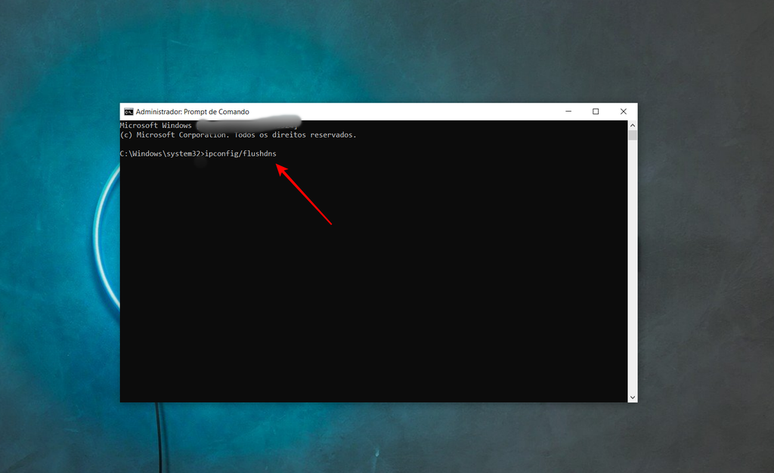
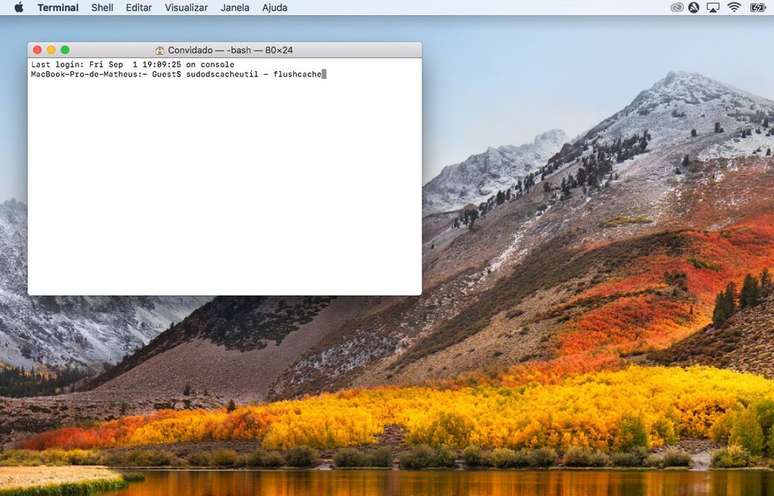
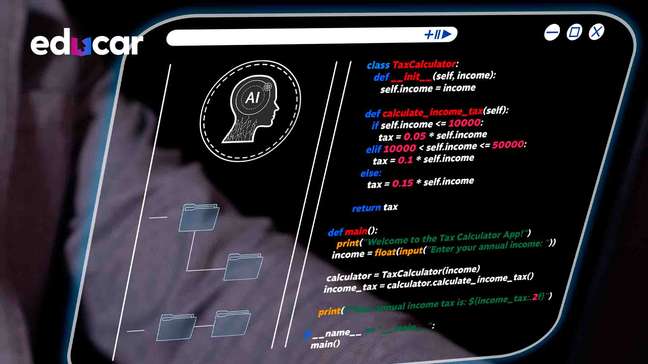




-1iynayaijg9pv.jpg)








